联想笔记本无声音问题如何解决?
- 电脑攻略
- 2025-03-24
- 5
当您的联想笔记本突然没了声音,是否感到了一种突如其来的困扰?不用担心,本文将为您提供一套详尽的排查及解决步骤,帮助您快速恢复笔记本的音频输出功能。
问题确认:首先检查是否真的无声音
在开始修复之前,确保问题确实出在您的笔记本电脑上,而不是外部扬声器或耳机。请尝试以下操作:
1.调高音量:点击屏幕右下角的扬声器图标,确保系统音量没有被静音且调至合适的音量级别。
2.检查耳机:如果您使用的是耳机,请移除后重新插入,或者尝试切换到笔记本自带的扬声器查看是否有声音输出。
3.检查静音源:有些应用程序如浏览器和媒体播放器有自己的音量控制,确保它们也未被静音。
以上步骤如果都确认无误,您可以开始进行更深入的检查和修复。

硬件检查:确认笔记本硬件无问题
1.扬声器检查:用轻轻敲击笔记本底部的扬声器区域,观察是否能听到敲击声,以判断扬声器是否工作正常。
2.耳机及音频插孔:使用耳机测试音频输出,若耳机可以正常工作,则问题可能出在笔记本的音频插孔上。
3.外接扬声器或耳机测试:连接外接扬声器或耳机,看是否可以正常发出声音,有助于判断问题是否来自笔记本本身。
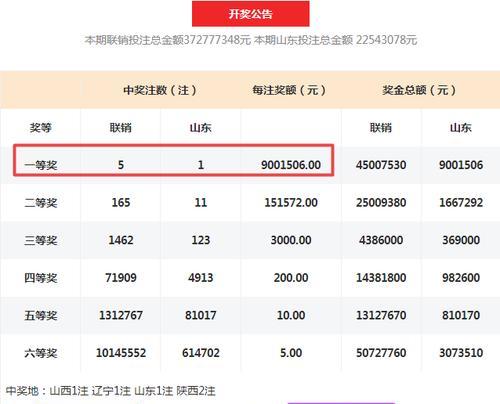
驱动更新:检查并更新音频驱动
音频驱动的问题往往是造成笔记本没有声音的常见原因。请按照以下步骤操作:
1.设备管理器:打开设备管理器(可以通过右键点击开始菜单,选择“设备管理器”来打开)。
2.查找音频设备:在设备列表中找到音频输入和输出选项,展开后找到您的音频设备。
3.更新或回滚驱动:右键点击音频设备,选择“更新驱动程序”,如果系统无法找到更新驱动,则选择“回滚驱动程序”到之前的版本。
如果上述方法未能解决问题,您可以尝试卸载音频驱动并重新启动电脑,让系统自动重新安装驱动。

BIOS设置:检查BIOS中的音频配置
有时,音频输出被禁用也可能出现在BIOS设置中。请按照以下步骤查看:
1.重启电脑,在启动时按F2或其他指定键进入BIOS设置界面。
2.找到Advanced或者是类似的选项卡,然后找到Audio或者是类似的音频设置。
3.检查音频输出是否被设置为禁用,如果是,请将其修改为启用。
4.保存并退出BIOS设置,电脑将会重启。
完成以上步骤后,系统会重新启动,您应该能够听到声音了。
音频服务检查:确保系统服务正常运行
系统服务中的WindowsAudio服务是负责声音输出的重要因素,确保以下服务处于开启状态:
1.按下`Win+R`键打开运行对话框,输入`services.msc`并回车。
2.在服务列表中找到`WindowsAudio`服务。
3.如果该服务没有运行,请右键点击`WindowsAudio`,选择`启动`,或确保启动类型为自动。
软件冲突排查:检查是否有软件冲突
有时,第三方的软件,尤其是音频处理软件可能会与系统音频服务产生冲突,导致没有声音。尝试关闭可能引起冲突的软件,看是否能恢复正常。
1.重启电脑并在启动时进入安全模式。
2.在安全模式下检查是否有声音出现。
3.如果在安全模式下有声音,那么逐步添加排除的程序,以确定哪个程序导致了冲突。
通过上述步骤,您应该能够查找到联想笔记本无声音问题的原因,并进行相应的解决。不论是硬件问题,驱动程序问题,还是系统服务问题,只要按照正确的顺序进行检查和修复,都能有效地解决这个问题。如果问题依然存在,建议联系联想官方客服或专业的技术人员进行进一步的诊断与维修。
版权声明:本文内容由互联网用户自发贡献,该文观点仅代表作者本人。本站仅提供信息存储空间服务,不拥有所有权,不承担相关法律责任。如发现本站有涉嫌抄袭侵权/违法违规的内容, 请发送邮件至 3561739510@qq.com 举报,一经查实,本站将立刻删除。